Nagu teisedki kaasaegsed veebibrauserid, toetab Google Chrome ka PDF-faile kasti. See võimaldab Chrome'i kasutajatel avada ja vaadata brauseris olevaid PDF-faile, ilma et peaks PDF-faili teise programmiga avama.
Vaikimisi seadete järgi avab Google Chrome PDF-failid automaatselt. Kuigi see on mugav, on probleemiks see, et Chrome ei salvesta PDF-faile arvutisse.

Lühidalt, Chrome avab PDF-failide allalaadimise asemel vaikimisi PDF-failid. Kui teil on vaja alla laadida PDF-fail või salvestada allalaaditud PDF-fail, ei tööta see vaikeseade teie jaoks!
Teine probleem on see, et Chrome'i sisseehitatud PDF-lugeja ei paku funktsioone, mida võite leida kolmanda osapoole PDF-lugeja tarkvarast.
Kuna Chrome'i PDF-lugejal puudub täiustatud funktsioonid ja Chrome ei salvesta PDF-faile, soovivad paljud kasutajad Chrome'i PDF-lugeja blokeerida ja peatada Chrome'i PDF-failide automaatsest avamisest pärast allalaadimist.
Kui soovid ka Chrome'i PDF-failide allalaadimise asemel automaatselt alla laadida, saate Chrome'i brauseri seadistada PDF-failide automaatseks avamiseks ja PDF-failide allalaadimiseks arvutisse.
Peatage Chrome PDF-failide automaatsest avamisest Windows 10-s
1. samm: avage Chrome'i brauser. Sisestage aadressiribale aadressil chrome: // settings / Chrome'i seadete lehe avamiseks vajutage klahvi Enter.
2. samm: liikuge seadete lehele alla ja klõpsake varjatud sätete ja valikute vaatamiseks nuppu Täpsemalt .
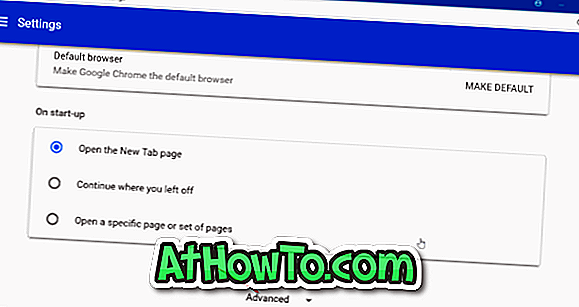
3. samm: jaotises Privaatsus ja turvalisus näete sisu seadeid. Klõpsake valikul Sisu seaded . See toiming avab sisu seadete lehe.
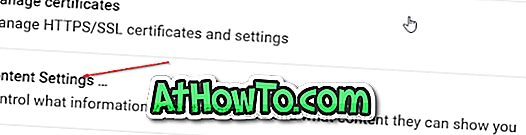
4. samm: klõpsake PDF-dokumente . Lülitage PDF-failide allalaadimine selle asemel, et automaatselt Chrome'i avada, et peatada Chrome'i brauser PDF-failide automaatne avamine.
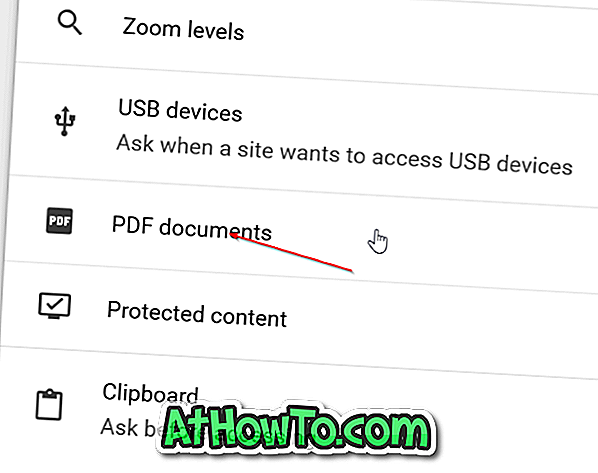

Nagu varem öeldud, sunnib selle funktsiooni väljalülitamine Chrome'i PDF-faili allalaadimiseks arvutisse, kuid see ei ava PDF-faili.
Nüüd, kui olete Chrome'i PDF-failide automaatse avamise peatanud, võite soovida muuta ka Windows 10 vaikimisi PDF-lugejat.
Teil võib olla huvi PDF-i lugeja keelamiseks Microsoft Edge'is Windows 10 artiklis.






![Windows 7 installimine ilma DVD / USB-draivi kasutamata [meetod 1]](https://athowto.com/img/windows-7-guides/822/installing-windows-7-without-using-dvd-usb-drive.jpg)






